Czy Twoje dane liczbowe są zapisane w nieodpowiednim formacie? A może potrzebujesz szybko przeliczyć wartości brutto na netto, zaokrąglić ceny, obliczyć procenty lub przekształcić wartości ujemne na dodatnie? Power Query radzi sobie z tym wszystkim bez problemu!
To narzędzie nie tylko ułatwia czyszczenie i przygotowanie danych tekstowych czy dat, ale także daje ogromne możliwości w pracy z liczbami. Dzięki wbudowanym funkcjom możesz przeprowadzać szybkie kalkulacje, konwersje, przekształcenia i filtrowanie – bez konieczności wpisywania formuł w komórkach Excela. A co najważniejsze – wszystko to działa automatycznie, powtarzalnie i błyskawicznie.
W tym artykule pokażemy Ci, jak krok po kroku wykonywać przekształcenia liczb w Power Query. Od prostych operacji typu zaokrąglanie czy zmiana znaku, po bardziej zaawansowane działania matematyczne. Zobaczysz, że praca z liczbami w Power Query może być szybka, logiczna i całkowicie bezbolesna! 😊
Plik Excela wykorzystywany w przykładach możesz pobrać tutaj
Pierwszy przykład, który pokażemy polega na nieprawidłowym wykryciu typu danych w jednej z kolumn. Power Query wykryło Tekst, a powinno Liczbę dziesiętną. Spowodowane jest to innym separatorem części dziesiętnej niż używana przez nas w regionie (my potrzebujemy przecinek, a zastosowana jest kropka).
Naprawa polega na przekształceniu kolumny zmieniając typ danych poprzez wybór typu zgodnego z ustawieniami regionalnymi źródła. Czyli musimy określić jak nasze dane wyglądały po stronie źródłowej – były liczbą dziesiętną, a region to np. Angielski (Stany Zjednoczone) – w tym regionie to właśnie kropka jest stosowana jako separator dziesiętny.
Przekształcenia prezentuje poniższa animacja:
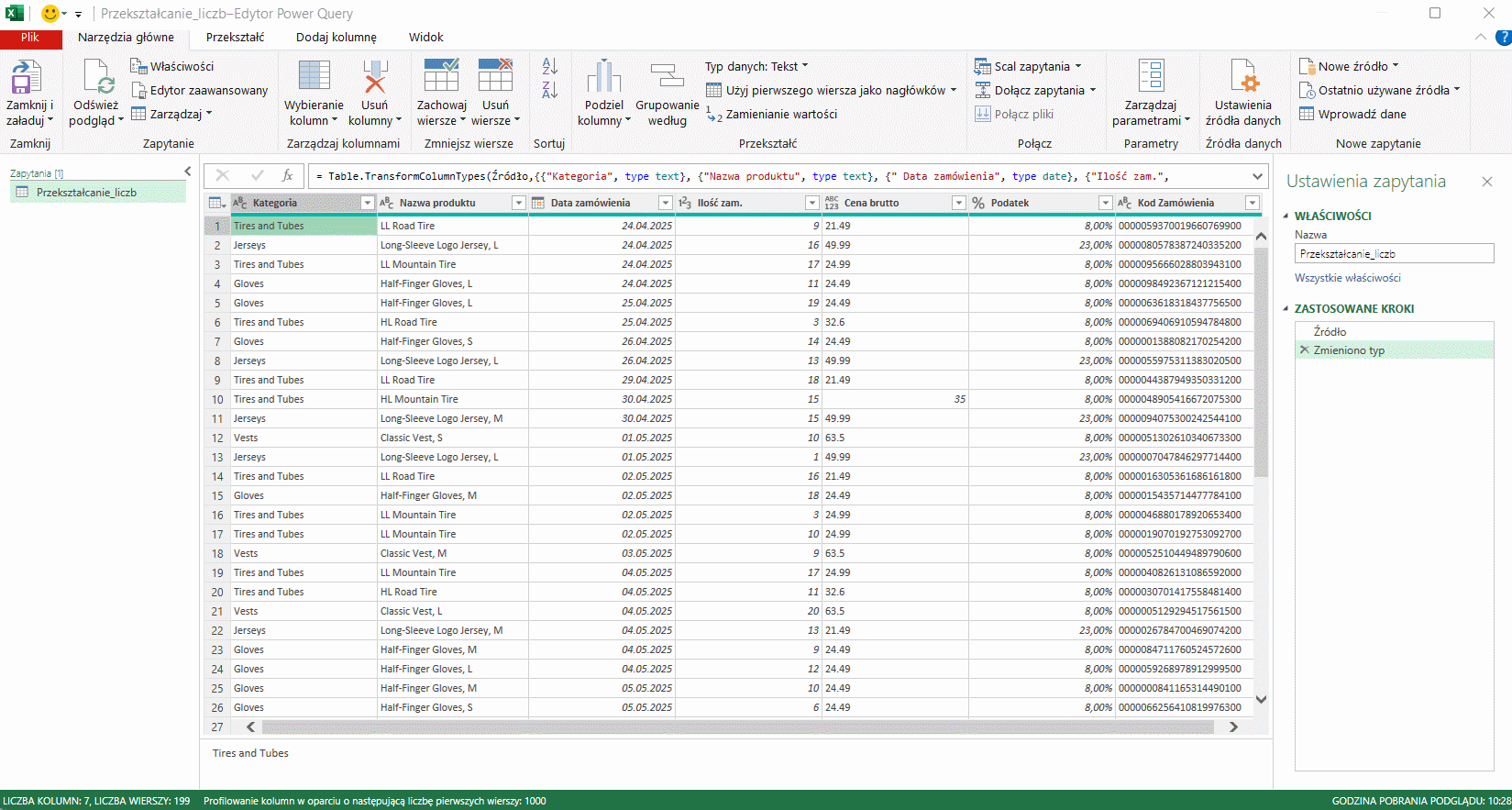
Gdy mamy już odpowiednie typy danych możemy przejść do wykonywania obliczeń. Pierwszą rzeczą będzie obliczenie wartości sprzedaży. Osiągniemy to poprzez wymnożenie danych z kolumny Ilość zam. przez dane z kolumny Cena brutto. W Power Query możemy osiągnąć to za pomocą opcji Dodaj kolumnę i wykorzystania standardowych operacji matematycznych. Znajdziemy tam podstawowe operacje takie jak: dodawanie, odejmowanie, mnożenie, dzielenie, ale również są tam takie operacje jak ujęcia procentowe czy pokazywanie części całkowitej lub reszty z dzielenia.
Rozpoczynamy od zaznaczenia kolumny Ilość zam., następnie trzymając ctrl zaznaczamy kolumnę Cena brutto i przechodzimy do karty Dodaj kolumnę. Tam w sekcji Z liczby wybieramy opcję Standardowy i Mnożenie. Dzięki tej operacji dostajemy nową kolumnę z naszymi wynikami.
Na koniec możemy zmienić jej nazwę na Wartość sprzedaży.
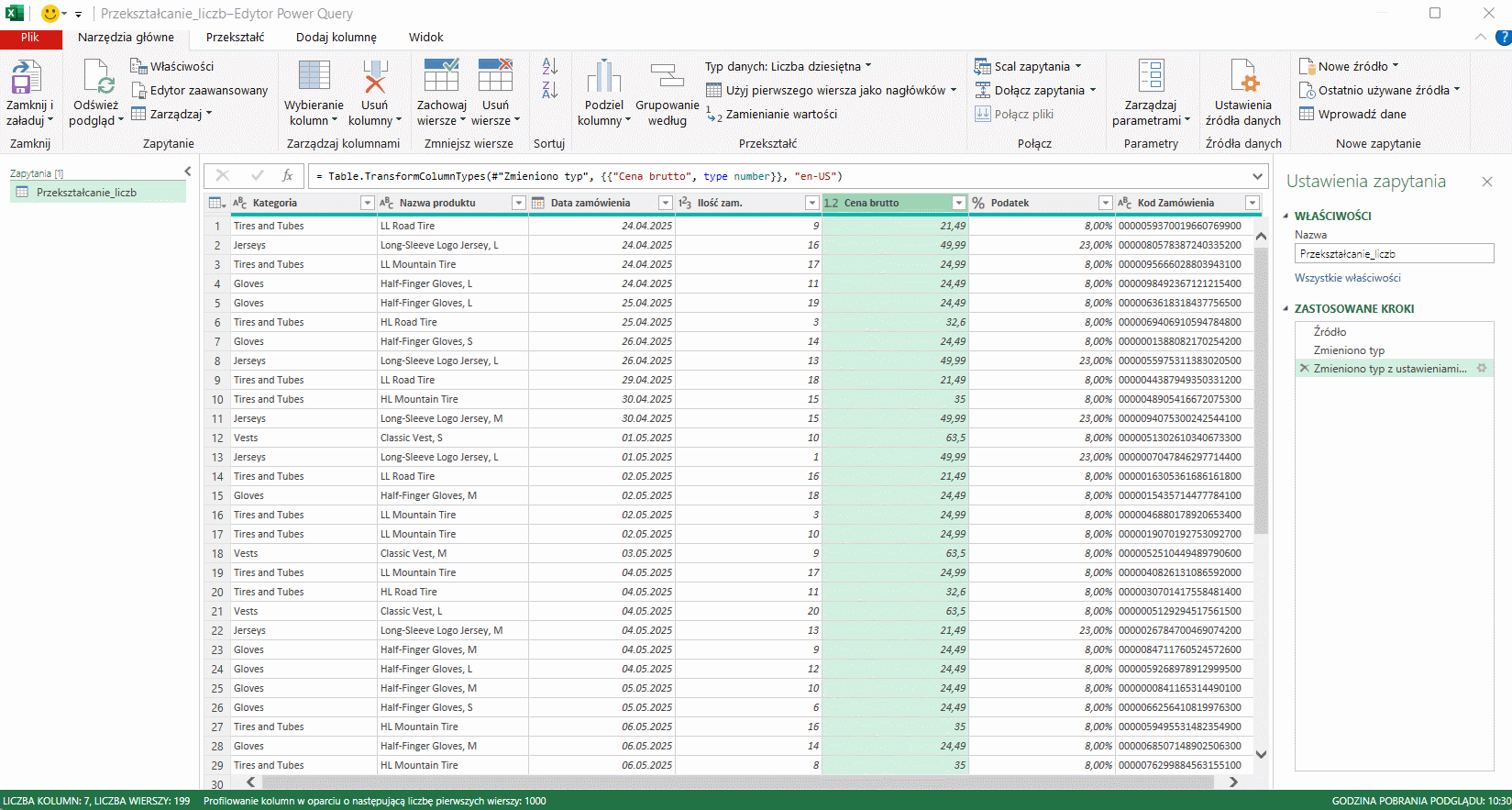
Załóżmy teraz, że potrzebujemy dowiedzieć się jakie są faktycznie ceny netto naszych produktów. Będziemy musieli stworzyć nową kolumnę, natomiast tym razem nie ma już gotowej funkcji czy przycisku, który rozwiąże nasz problem. Musimy zastosować formułę, która wyliczy nam kwoty, skorzystamy ze wzoru:
cena netto = cena brutto / (1 + wartość podatku)
Te rozwiązanie wykorzystamy tworząc nową Kolumnę niestandardową. Przycisk znajdziemy na karcie Dodaj kolumnę w sekcji Ogólne.
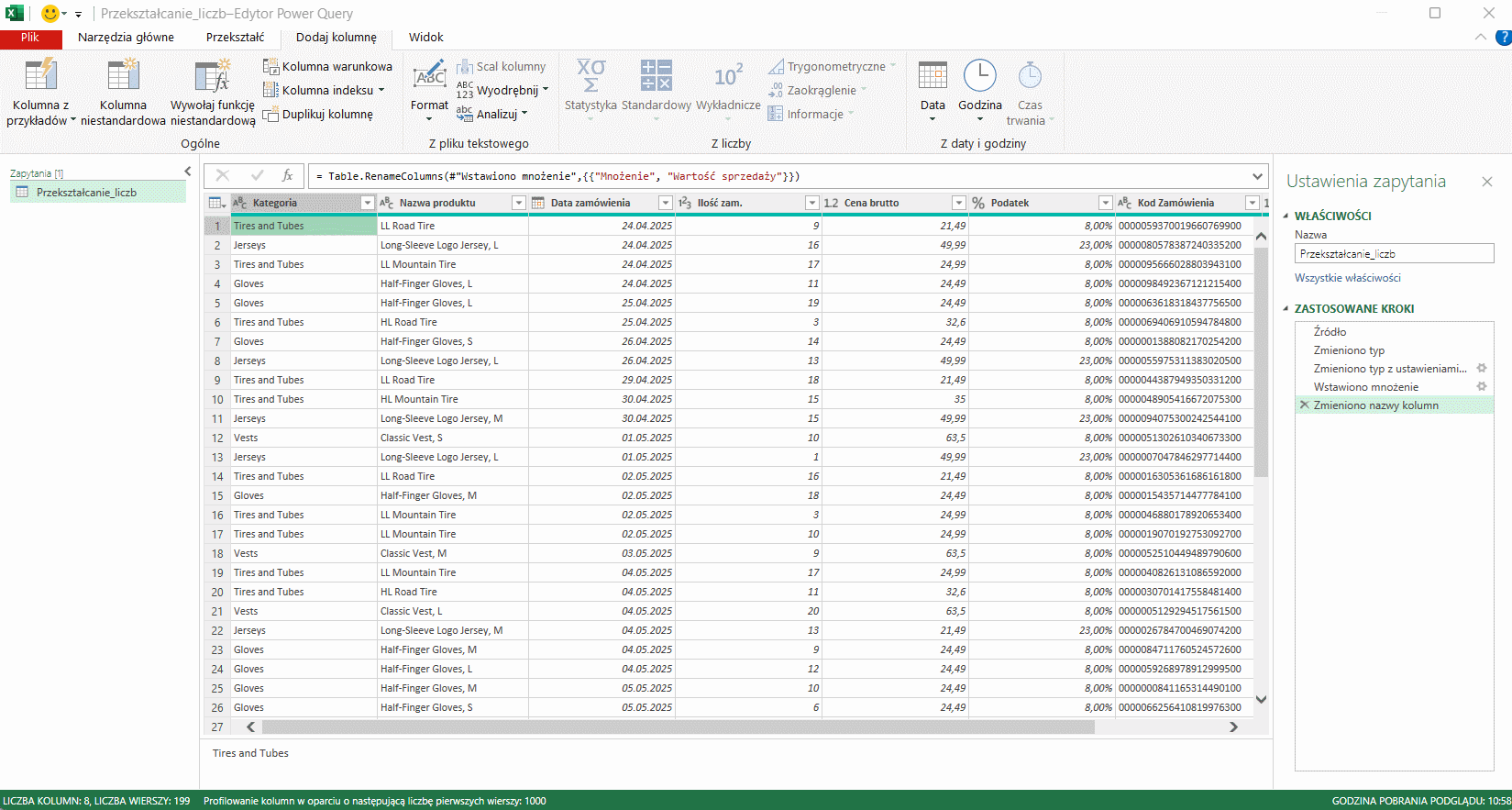
Wyniki, które otrzymaliśmy są prawidłowe natomiast przechowują wiele miejsc po przecinku, nam w zupełności wystarczy precyzja do dwóch miejsc po przecinku. Wykorzystamy więc zaokrąglenie. W Power Query mamy do dyspozycji trzy rodzaje:
My wykorzystamy w naszym przykładzie ostatnią z omawianych funkcji – tym razem nie tworzymy nowej kolumny, więc skorzystamy z karty Przekształć. Rozwiązanie na poniższej animacji:
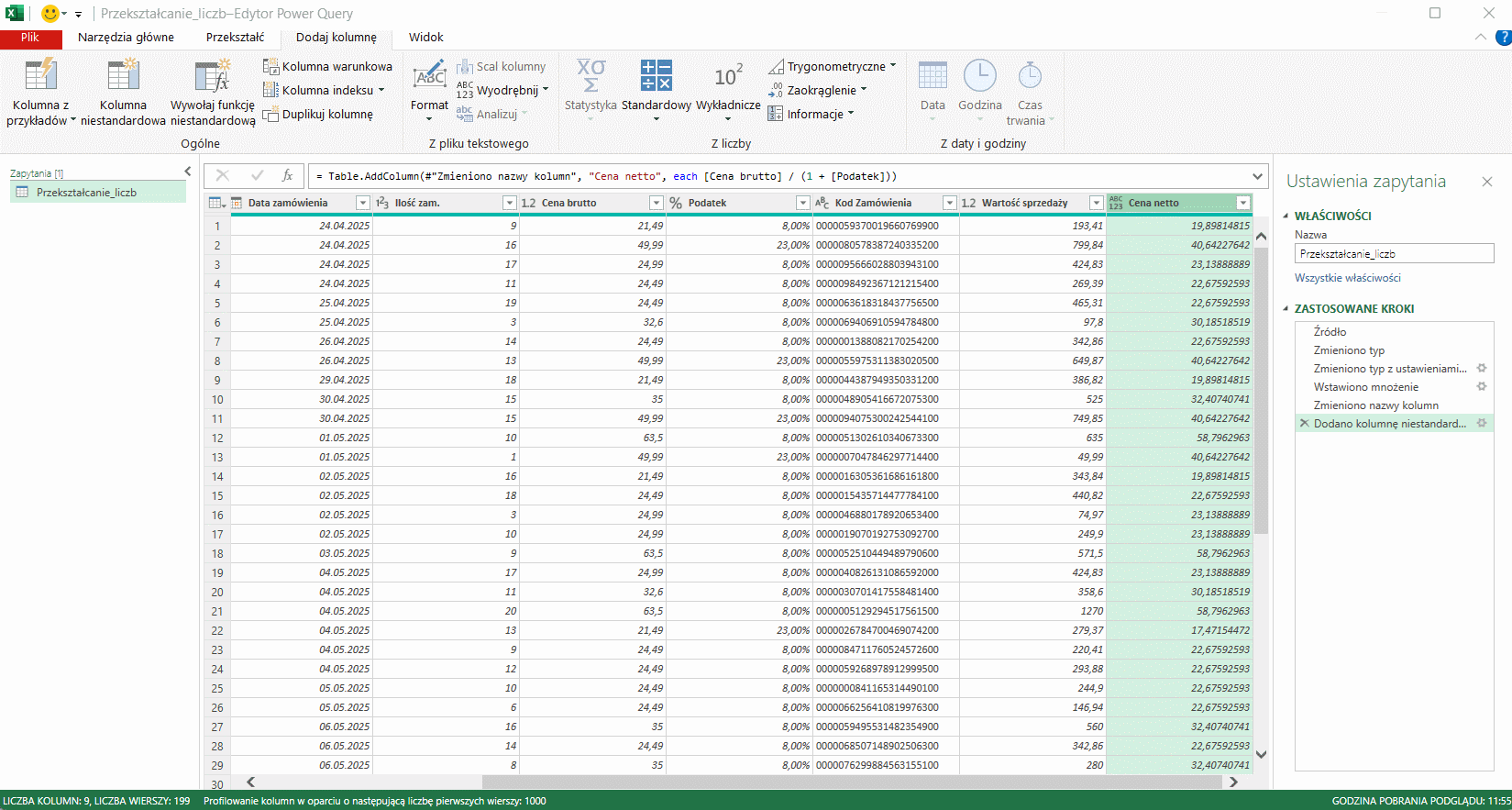
Ostatnim zadaniem jakie nas czeka jest obliczenie jakim procentem całkowitej sprzedaży jest każda pojedyncza sprzedaż. Aby coś takiego wykonać w Power Query będziemy potrzebowali obliczyć sumę całkowitej sprzedaży, a następnie podzielić każdą pojedynczą sprzedaż przez sumę.
To zadanie można wykonać na kilka sposobów, my wykorzystamy taki, w którym napiszemy własną formułę za pomocą Kolumny niestandardowej – samo pisanie jednak oparte będzie o wykorzystanie istniejących rozwiązań.
W tym celu udamy się do karty Przekształć, gdzie z sekcji Kolumna liczb wybierzemy opcję Statystyka -> Suma. Efekt będzie taki, że całe zapytanie zakończy się jednym wynikiem.
Nie o takie rozwiązanie ostatecznie nam chodzi, natomiast sam wynik – a dokładnie formuła, która go generuje – jest nam potrzebna.
Z karty Dodaj kolumnę wybieramy przycisk Kolumna niestandardowa. Podajemy nazwę nowej kolumny np. Udział % i wprowadzamy formułę:
= [Wartość sprzedaży] / List.Sum(Zaokrąglone[Wartość sprzedaży])
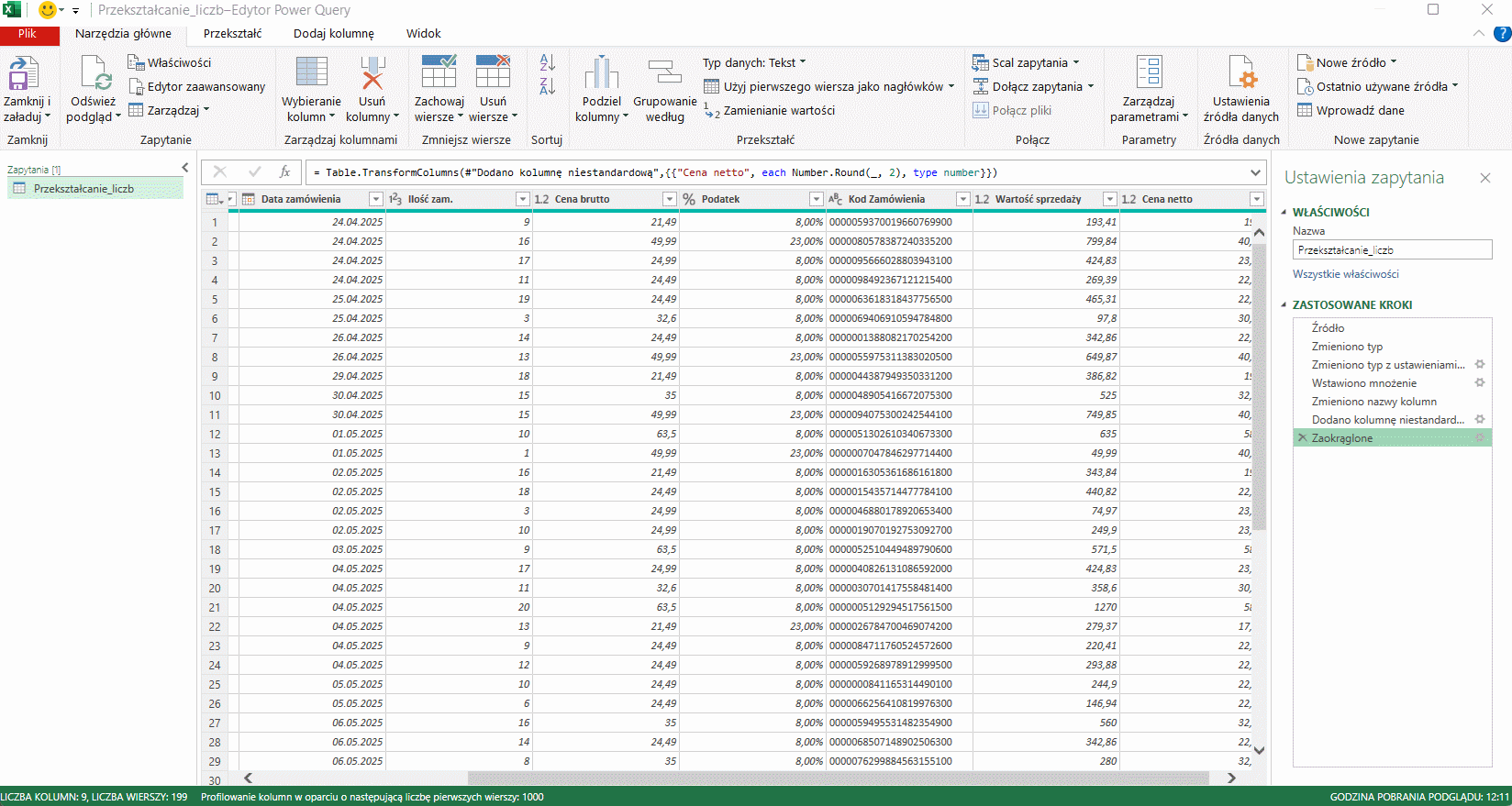
Power Query to znakomite narzędzie nie tylko do analizy tekstu czy dat, ale również do zaawansowanej i intuicyjnej pracy z liczbami. Niezależnie od tego, czy konwertujesz formaty, wykonujesz obliczenia matematyczne, przeliczasz ceny netto/brutto czy analizujesz udziały procentowe — wszystkie te operacje możesz przeprowadzić szybko, automatycznie i bez potrzeby stosowania skomplikowanych formuł.
Dzięki prostemu interfejsowi i elastycznym możliwościom Power Query pozwala uporządkować dane liczbowe i przygotować je do dalszych analiz w sposób efektywny i powtarzalny. Jeśli chcesz w pełni wykorzystać potencjał tego narzędzia, warto poznać i przetestować jego funkcje w praktyce – to zrealizujesz na naszych szkoleniach! 😊
